ADS-1600W
FAQ e Risoluzione dei problemi |
Come faccio a impostare il mio scanner ADSper la scansione di rete, senza ottenere “Invio Errore” o il messaggio “errore invio”?
Seguire i passaggi di seguito per risolvere il problema:
Le immagini possono variare in base al modello Brother.
STEP1: Controllare l'impostazione su Gestione basata sul Web
-
Premere l'icona TOOL
 sul display Brother (di seguito denominato LCD).
sul display Brother (di seguito denominato LCD).
Selezionare Rete => WLAN => TCP / IP , e controllare l' Indirizzo IP della macchina.
Aprire il browser web e digitare l' indirizzo IP della macchina nel browser Web (ad esempio: http://XXX.XXX.XXX.XXX - Dove XXX.XXX.XXX.XXX è l'indirizzo IP della macchina).
Premere il tasto Invio su una keyboad per aprire gestione basata sul Web.
-
Fare clic su scheda Scan , Scansione su FTP / rete , selezionare Rete sotto il profilo 1 in Gestione Base Web.
Clicca Invia .
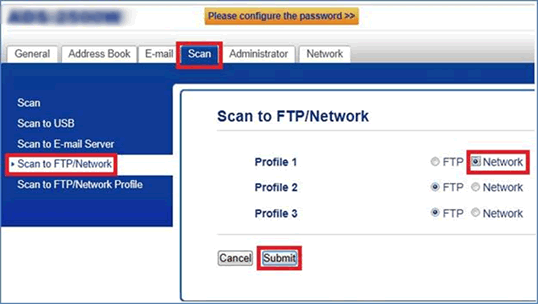
-
CLICCA profilo di Scansione a FTP / Rete e quindi fare clic su Rete.
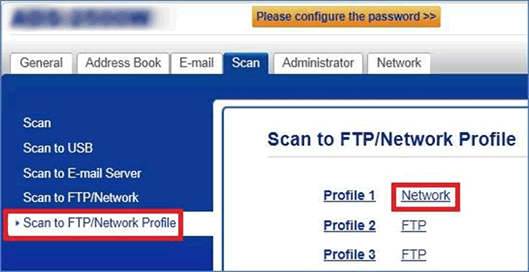
-
Compilare il nome del profilo , Indirizzo host , Archivio directory , nome utente , password , e fare clic su Invia .
Un messaggio verrà visualizzato sullo schermo fare clic su Invia .
Se si riceve un messaggio di errore, verificare quanto segue e riprovare:
-
Nome profilo , Indirizzo host , nome utente , la password sono obbligatori.
alcune delle informazioni che hai inserito i campi richiesti, Fatta eccezione per il profilo nome e la directory Store, non sono corrette.
-
Nome profilo è fino a 15 caratteri.
-
Indirizzo Host è il nome di dominio del server di rete (ad esempio: mypc.example.com) (fino a 64 caratteri) o l'indirizzo IP del server di rete.
-
Conservare Directory è la cartella in cui si desidera memorizzare i documenti di scansione (fino a 60 caratteri).
-
Nome utente è un nome di accesso che si ha accesso alla cartella di rete (fino a 96 caratteri). Se siete su una rete di dominio, è necessario inserire il nome di dominio prima, e poi il tuo nome utente (ad esempio Domain \ User).
- Password è fino a 32 caratteri.
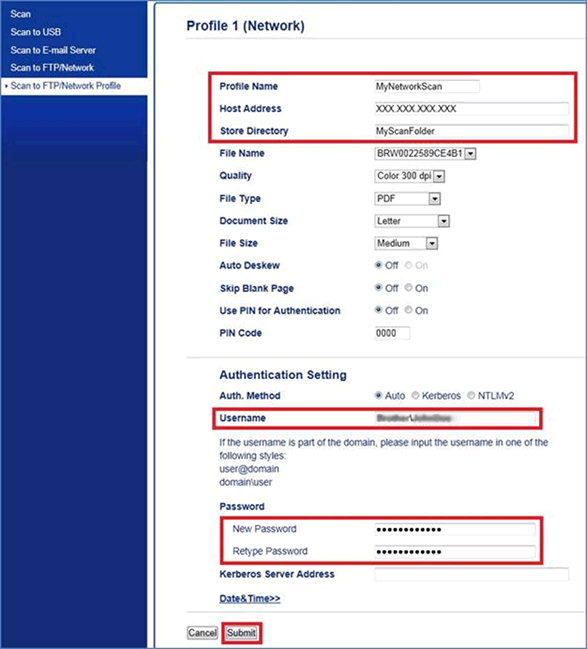
-
Nome profilo , Indirizzo host , nome utente , la password sono obbligatori.
STEP2: Utilizzo di Scansione in rete
-
Sulla macchina Brother inserire il documento nell' alimentatore automatico di documenti (ADF).
-
Scorri verso sinistra o verso destra, oppure premere il sinistro o destro per visualizzare Scan 1 (per ADS-2500W / 2600W) o di rete (per ADS-1500W / 1600W).
Premete rete .
-
Scorrere verso l'alto o verso il basso, oppure premere il tasto Su o giù per scegliere uno dei profili del server rete presente nell'elenco che avete impostato (come ad esempio “MyNetworkScan" nel campo Nome profilo nella schermata qui sopra).
- Premere il pulsante Inizio per eseguire la scansione di rete. Il display visualizza collegamento . Quando la connessione alla rete è riuscita,
-
la macchina inizia il processo di scansione.
Se si riceve Server Time Out , controllare quanto segue:
-
Controlla che il tuo punto di accesso / router wireless sia acceso.
-
Controlla che il tuo server è acceso.
-
Spegnere la macchina Brother scollegare il cavo di alimentazione dalla presa a muro (presa) e ricollegarlo. Ripetere Step1-b .
-
Verificare di aver permesso di scrittura per la cartella di destinazione.
-
Torna Step1-c per controllare la Directory mem cartella.
Conferma di aver immesso correttamente senza errori di ortografia.
Premere Opzioni solo se si desidera apportare modifiche alle impostazioni correnti per la scansione su 2 lati, Tipo di scansione, risoluzione, tipo di file, Dimensioni documento, dimensione del file (solo per ADS-2500W), Auto allineamento, salto delle pagine bianche e nome utente.
-
Controlla che il tuo punto di accesso / router wireless sia acceso.
Feedback sui contenuti
Di seguito è possibile fornire il proprio feedback che ci consentirà di migliorare il servizio assistenza.
